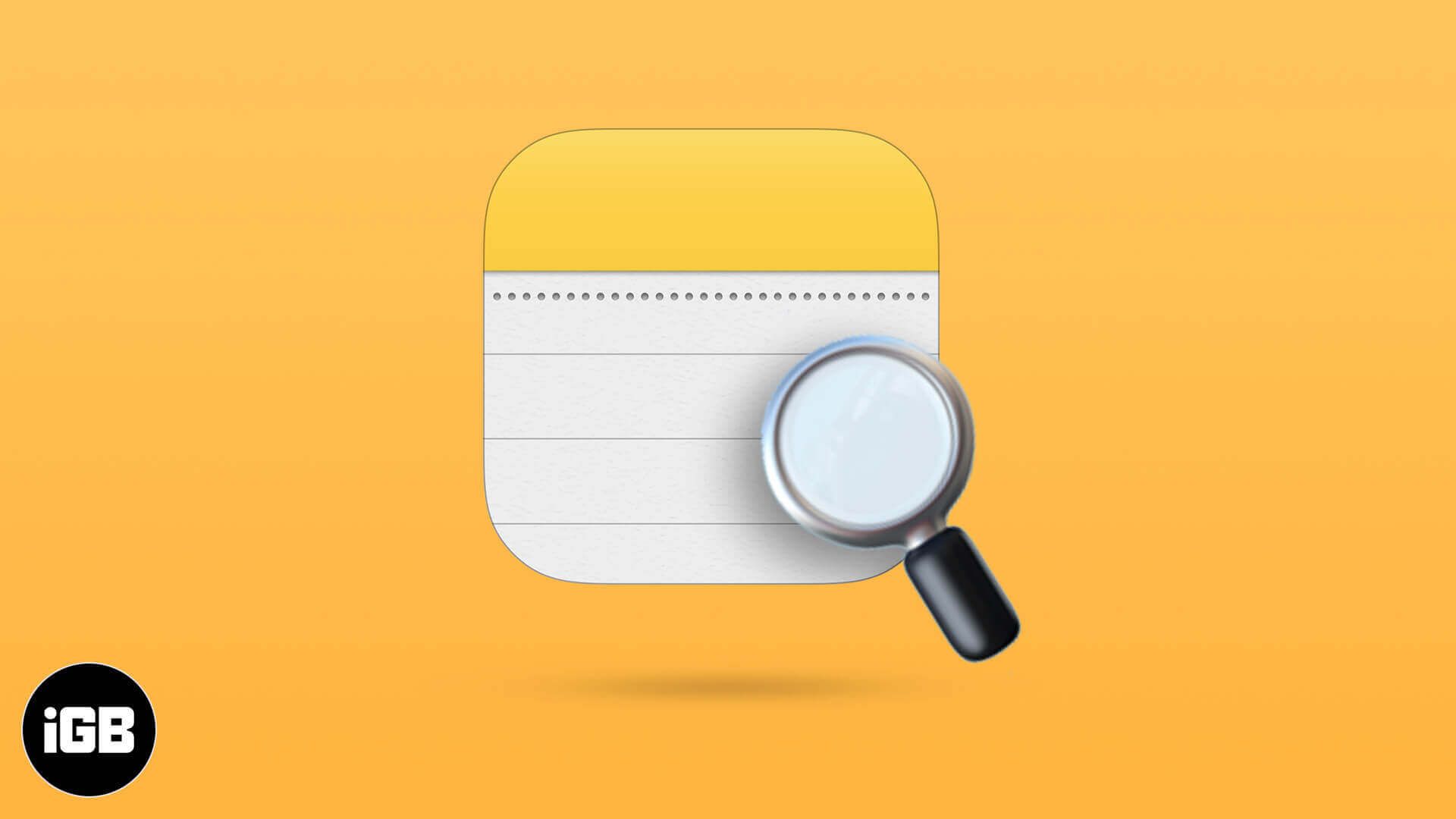
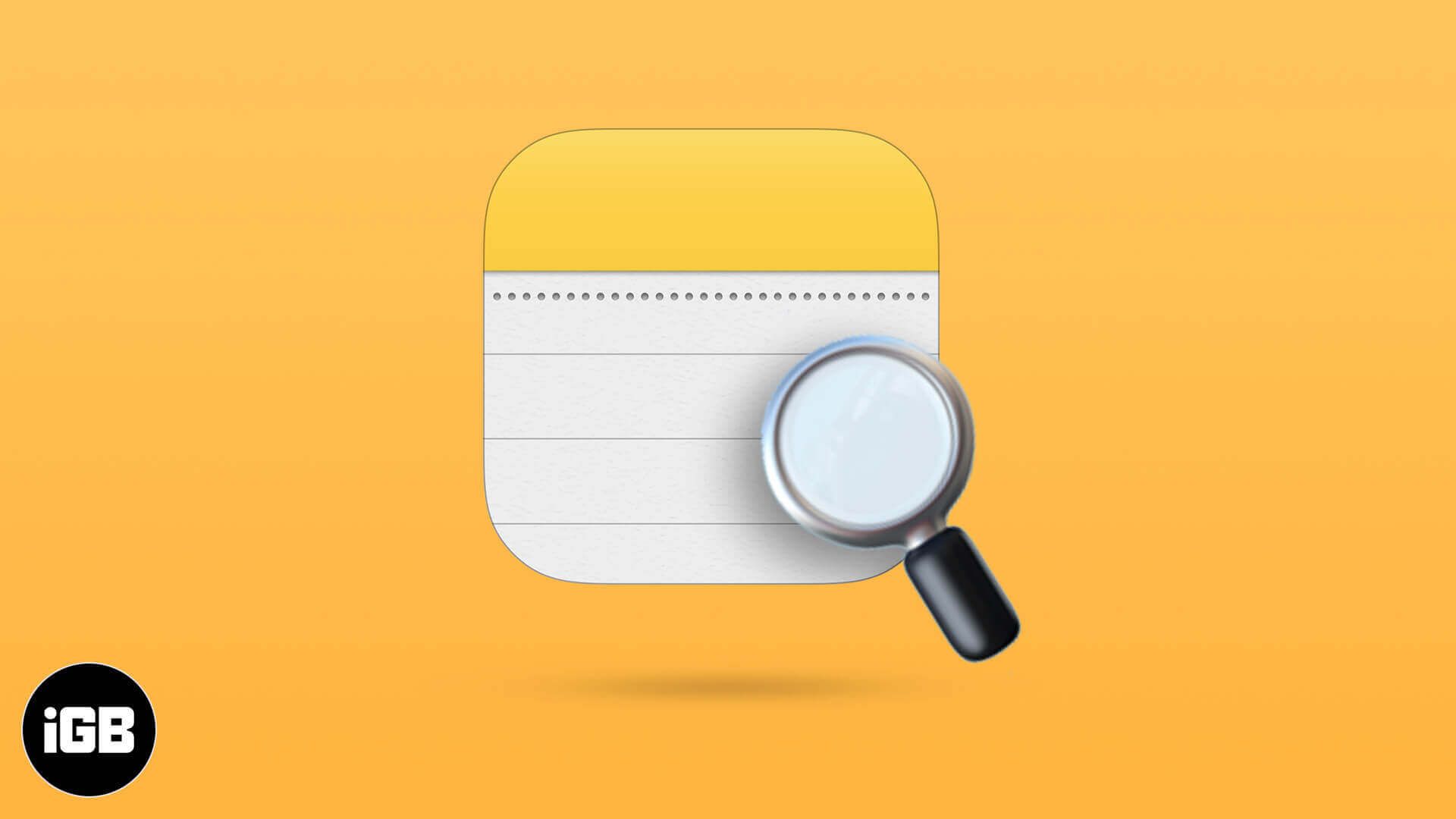
Min anteckningsapp var en röra för en stund sedan jag brukade dumpa allt i det, vare sig det är livsmedelslistor, slumpmässiga tankar, uppgifter eller till och med en lista för att spåra kommande Apple -produkter. Detta gjorde att hitta anteckningar till en verklig kamp. Lyckligtvis förändrades saker när jag upptäckte några otroliga tips för att hitta anteckningar i Notes -appen. Om du också har kämpat för att hitta anteckningar i Notes -appen, här är några praktiska tips du behöver veta.
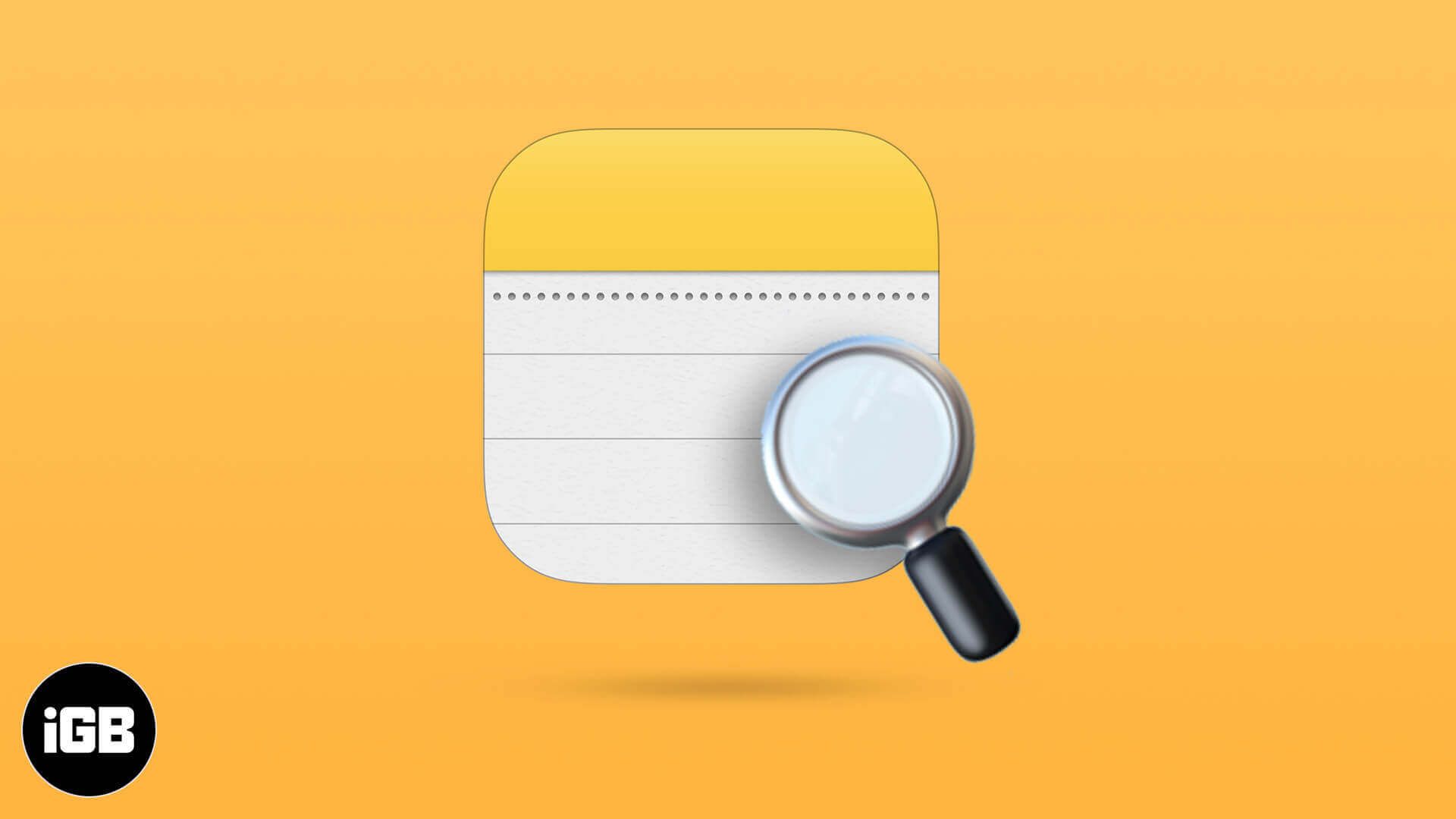
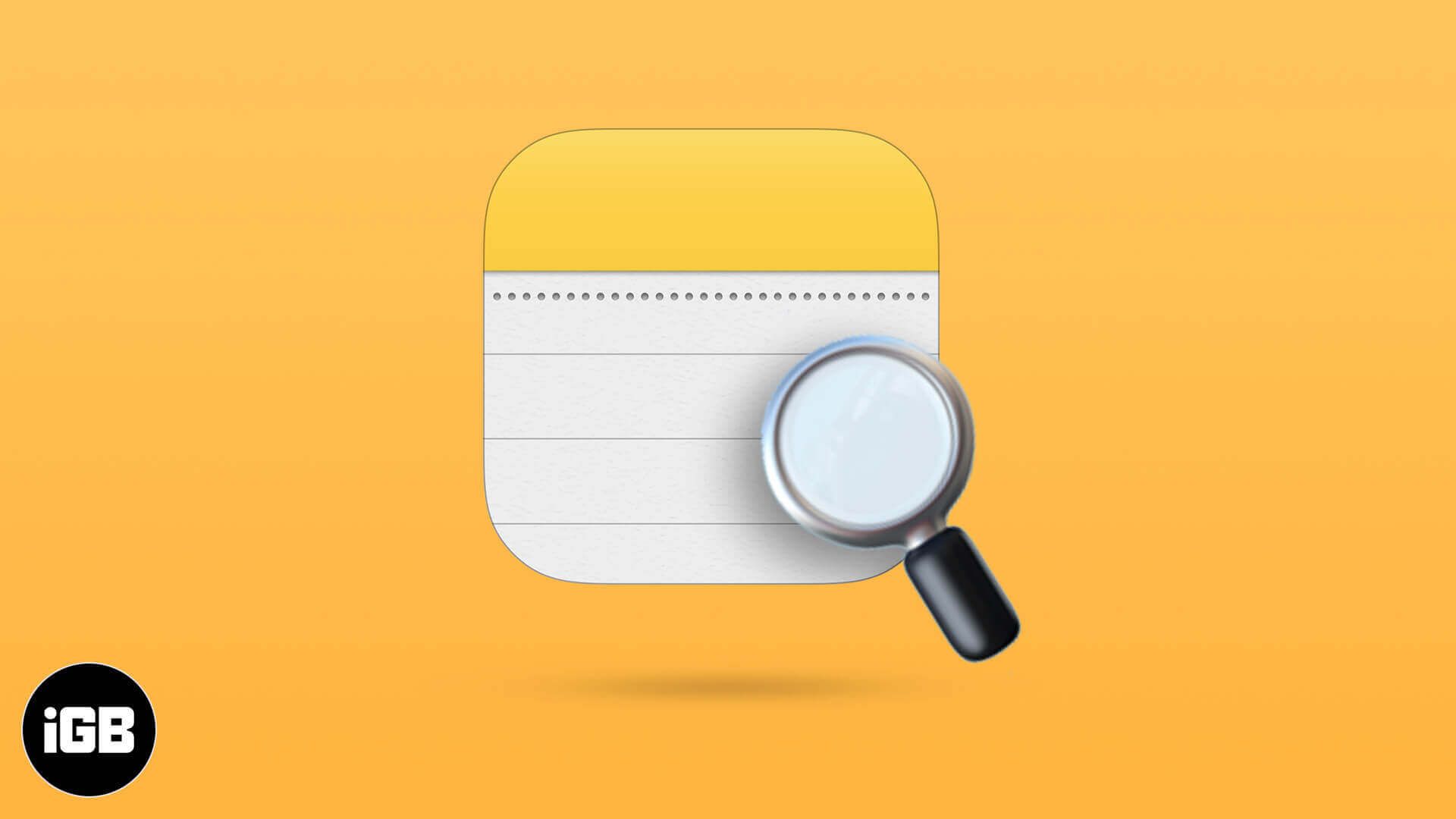
7 tips för att snabbt söka anteckningar på din iPhone
Från att använda specifika nyckelord till att använda Siri eller Spotlight Search finns det olika typer av söktips du kan använda för att hitta det du letar efter i Apple Notes -appen snabbare. Låt oss hoppa in för att kolla in dem.
1. Använd specifika nyckelord för bättre resultat
Det enklaste sättet att söka anteckningar i anteckningsappen är att använda nyckelord eller nyckelfraser. Detta hjälper till att begränsa dina sökningar och visar exakt vad du letar efter. Så här letar du efter en anteckning i Notes -appen med hjälp av nyckelord:
- Öppna appen Notes på din iPhone.
- Tryck på sökfältet högst upp på skärmen Notes App.
- Skriv ett nyckelord eller en fras som du tror kan vara en del av anteckningen du letar efter och tryck på sökknappen på tangentbordet.
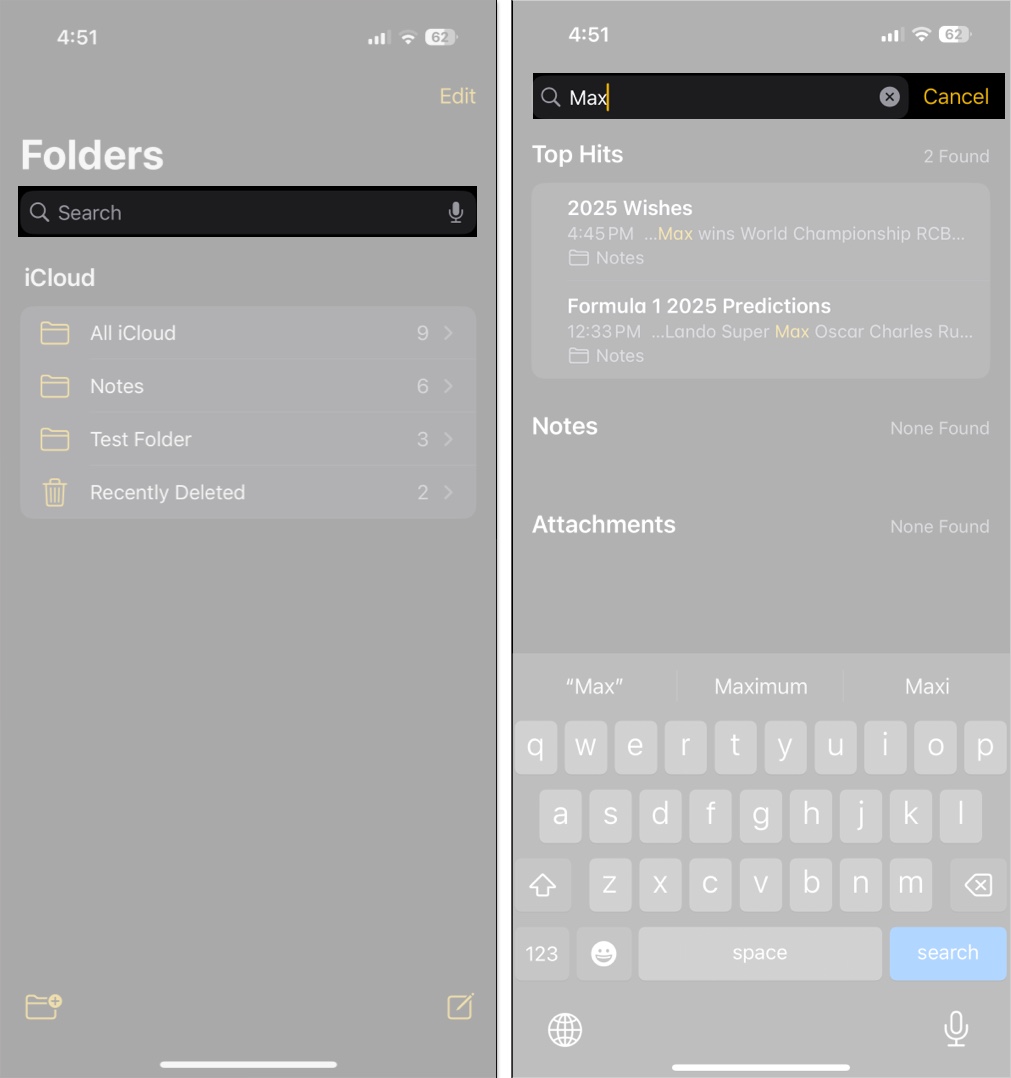
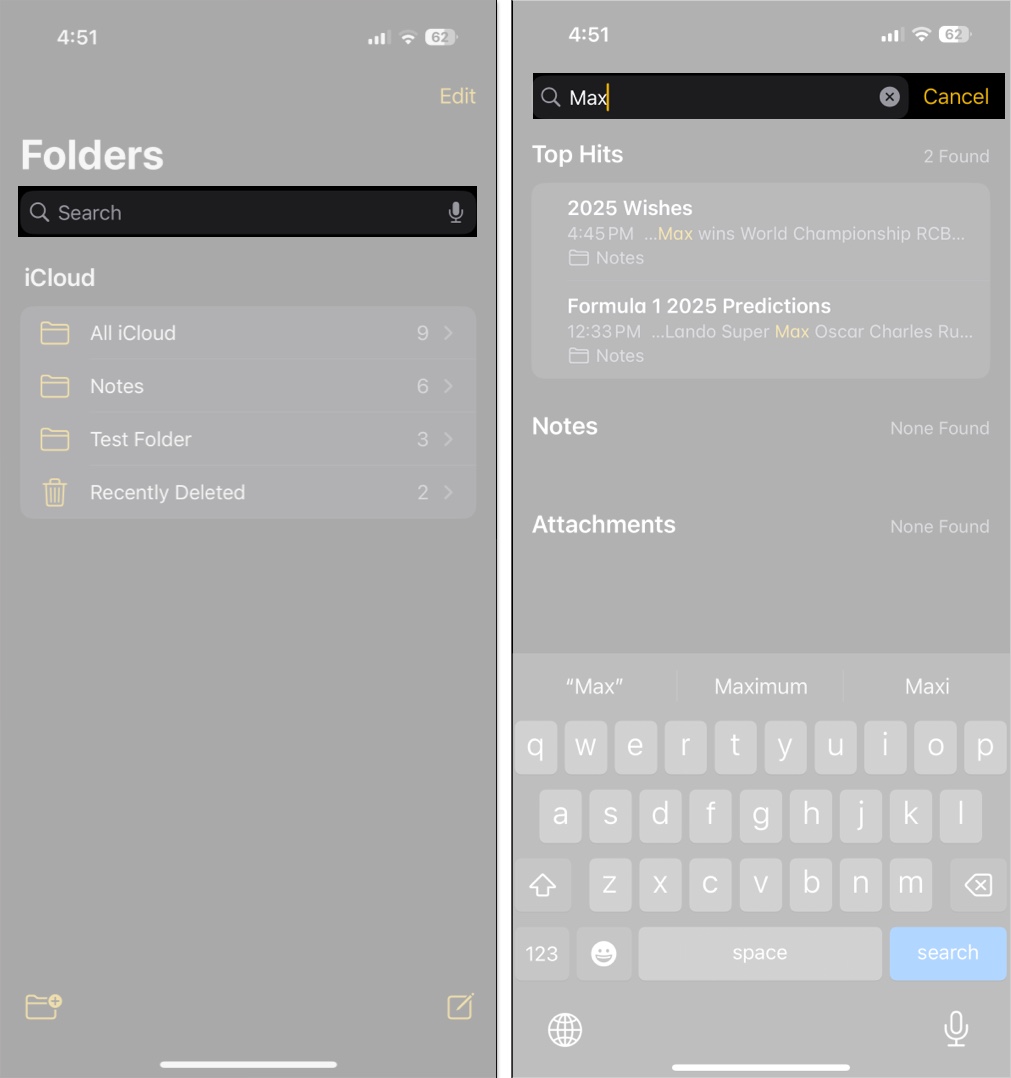
Din iPhone visar nu alla anteckningar som innehåller det angivna ordet eller frasen. Det är så enkelt.
2. Sök i en specifik mapp
Ibland kan det att använda ett nyckelord returnera ett gäng liknande anteckningar. I sådana situationer kan du begränsa din sökning till en mapp för att hitta den matchande anteckningen snabbare. Följ dessa steg för att söka anteckningar i en specifik mapp:
- Klicka på mappen du vill söka i.
- Tryck på sökfältet längst upp och ange ditt nyckelord eller fras.
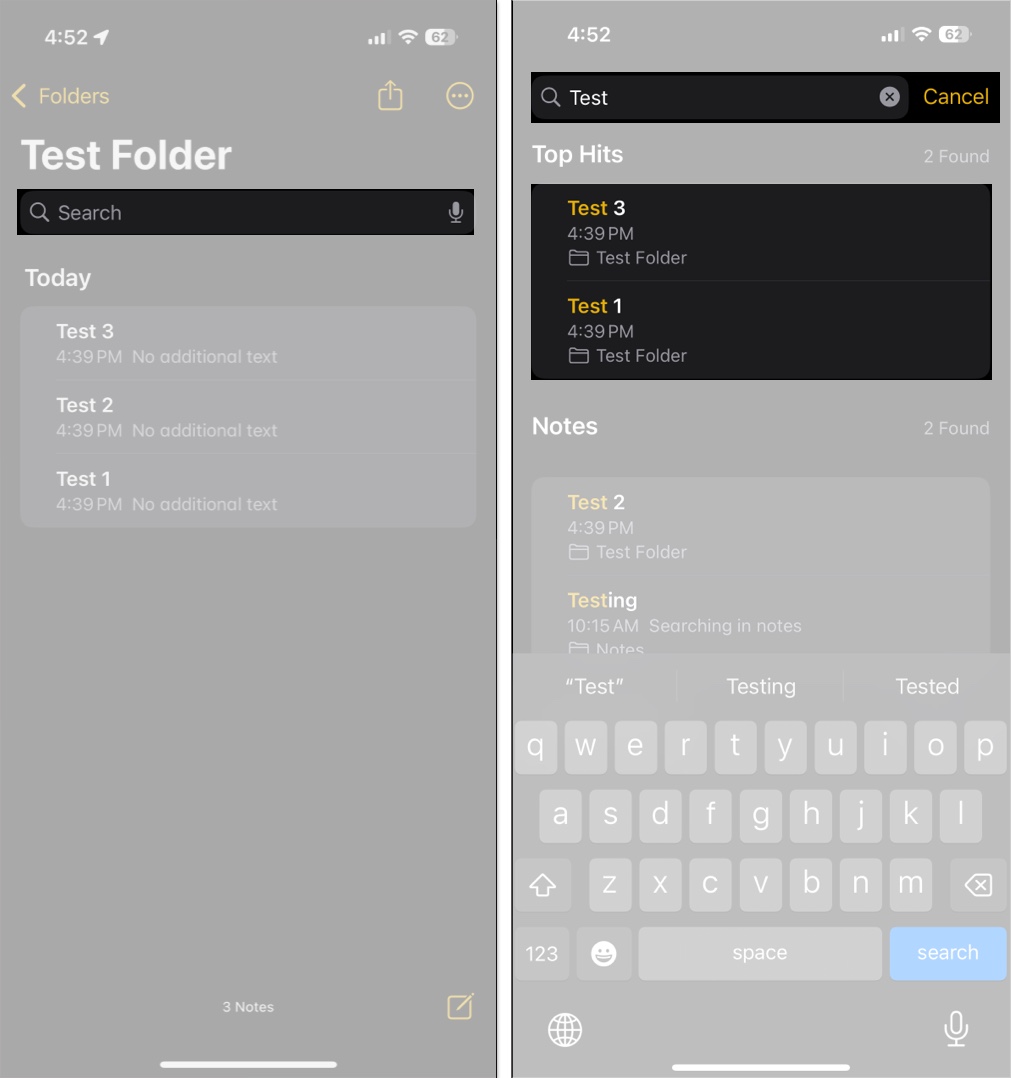
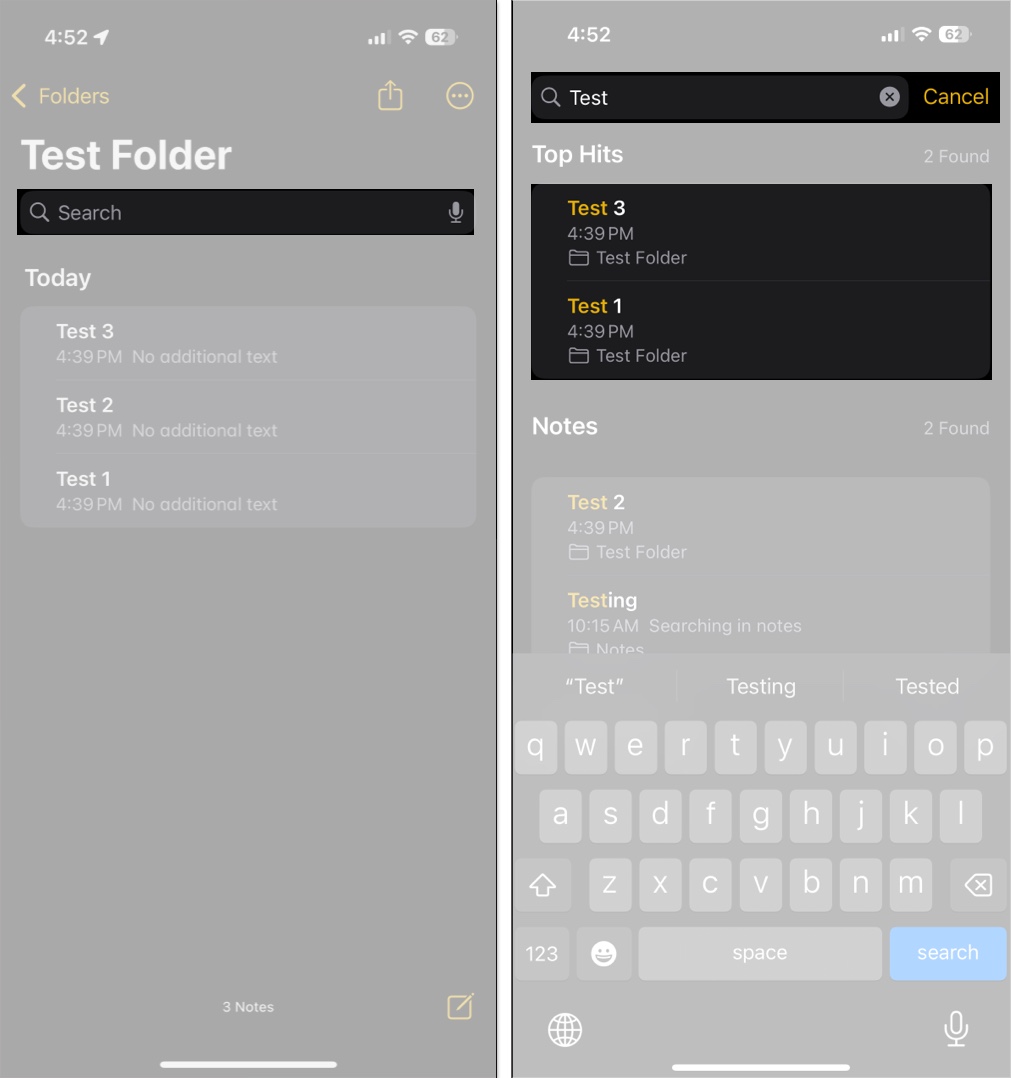
Notes -appen söker nu endast inom den mappen och returnerar matchande resultat. Detta trick är särskilt användbart när du har dussintals mappar och hundratals anteckningar med överlappande eller liknande innehåll.
3. Använd Spotlight Sök efter ännu snabbare åtkomst
Spotlight Search är en mycket kraftfull funktion i Apple -ekosystemet. Bortsett från att använda det för en hel massa saker, som grundläggande beräkningar eller konverteringar, kan du dra nytta av Spotlight -sökning för att snabbt hitta anteckningar i Notes -appen på din iPhone. Så här::
- Dra ner från mitten av skärmen på din iPhone: s hemskärm för att få upp Spotlight -sökning.
- Skriv nyckelord eller fras som du tror kan vara en del av anteckningen du vill ha.
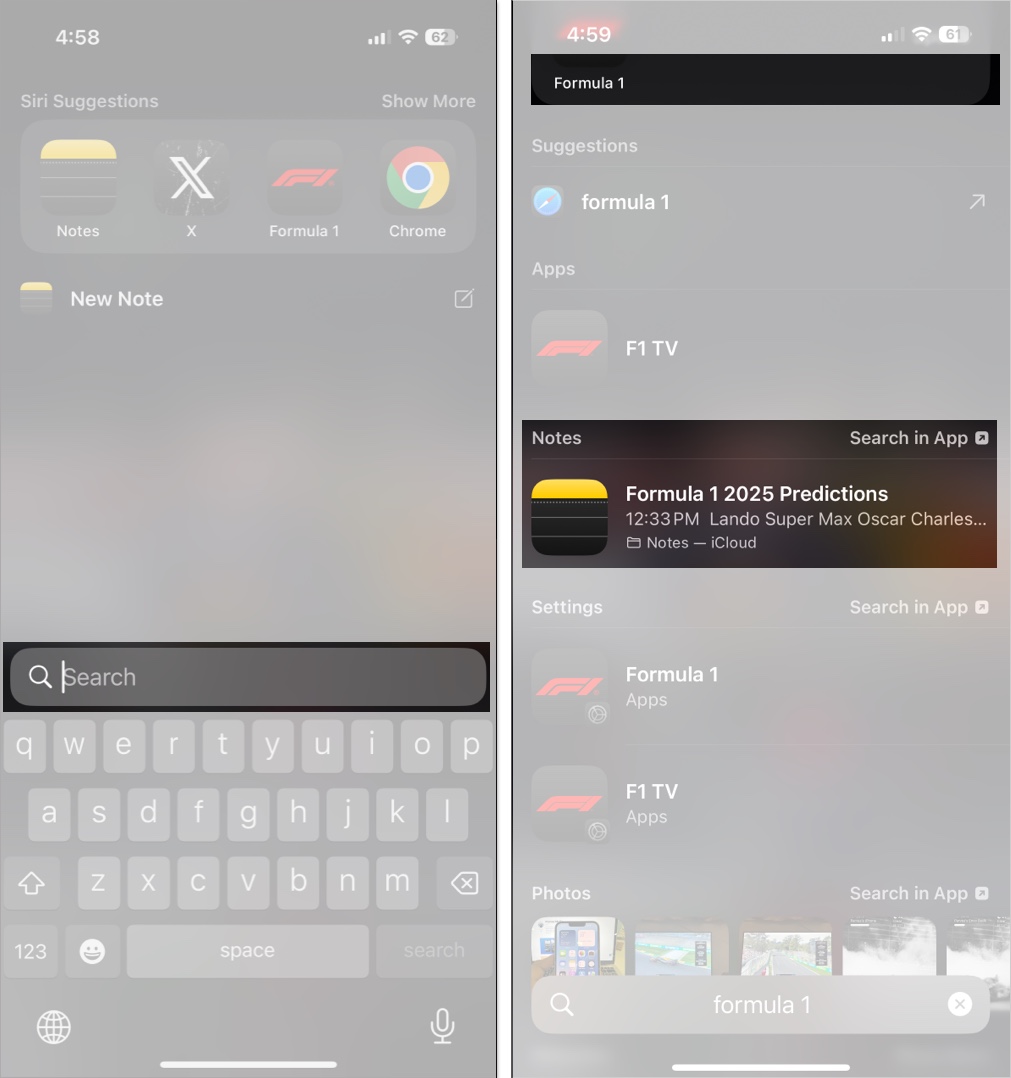
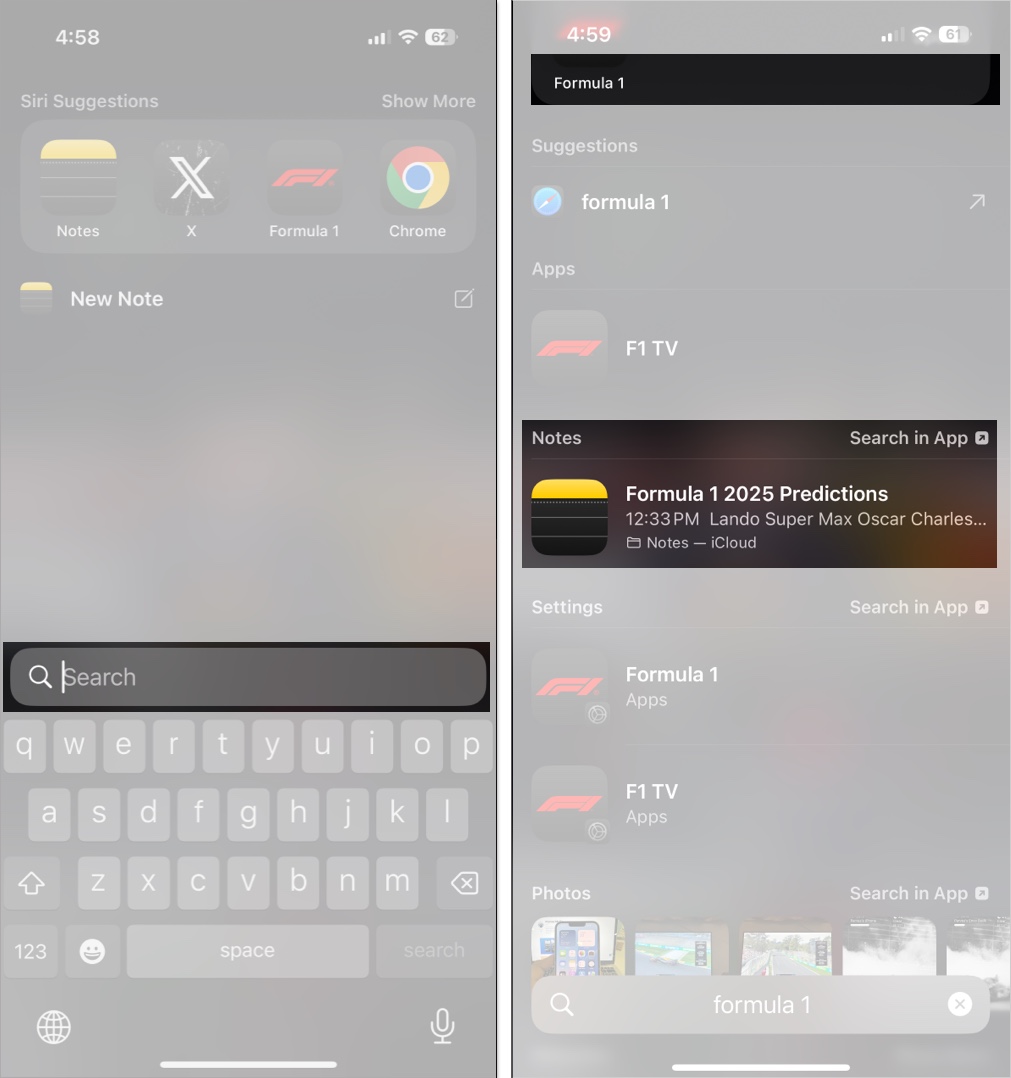
I resultaten, bläddra ner för att hitta anteckningarna som innehåller söktermen.
4. Använd Siri för att söka anteckningar med röst
Ett annat enkelt sätt att söka efter anteckningar är att använda Siri. Bara kalla Siri och säg: ”Sök efter
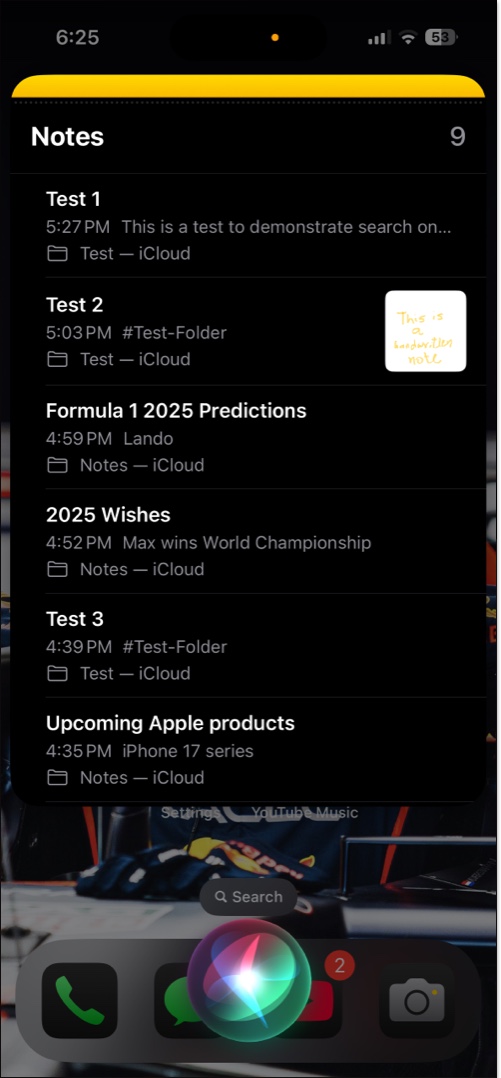
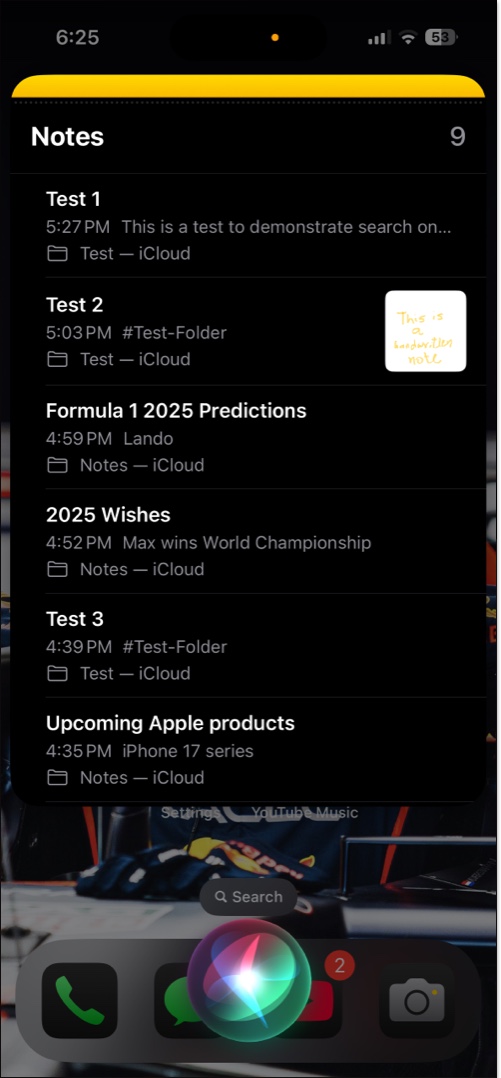
5. Använd förslag för att söka anteckningar med bilagor, checklistor och mer
När du trycker på sökfältet i Notes -appen visar den dig ett gäng förslag för att filtrera dina sökresultat ytterligare. Dessa förslag gör att du snabbt kan hitta anteckningar med bilagor, checklistor, ritningar, skannade dokument och mer.
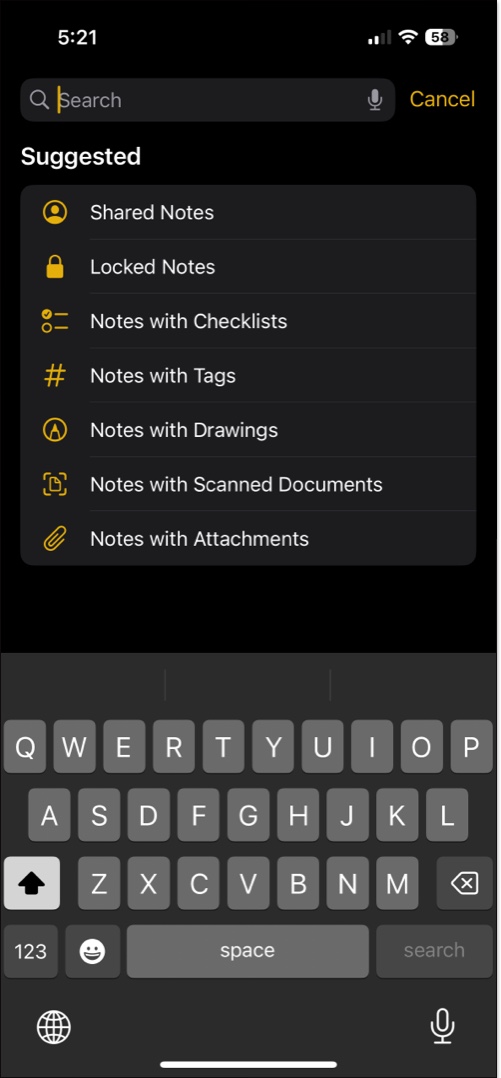
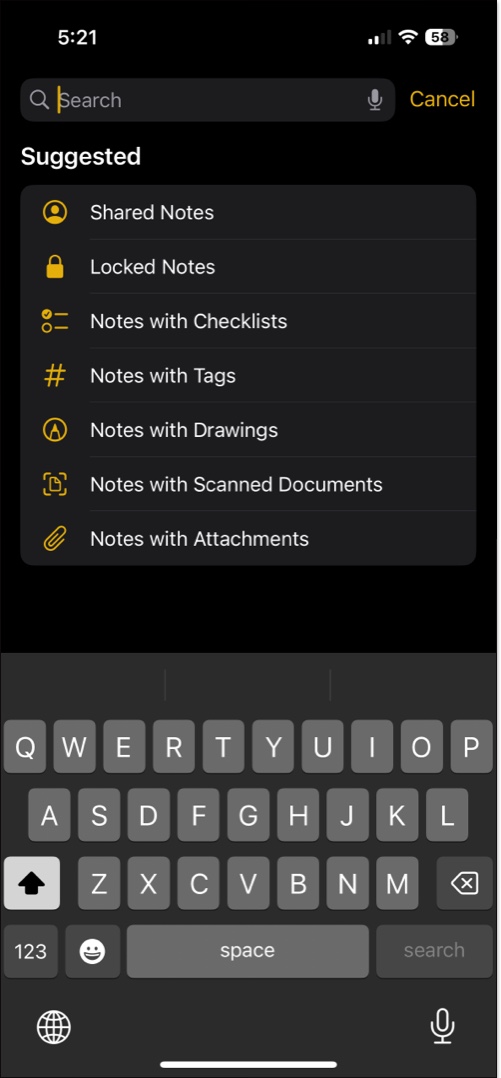
Så om du letar efter en anteckning som passar dessa kriterier, tryck på ett passande filter efter att ha skrivit lämpliga nyckelord eller fraser i sökfältet. Anteckningar hittar då den exakta anteckningen du vill ha och spara besväret med att siktas genom flera anteckningar.
6. Organisera anteckningar för enklare sökning
Om du noterar för alla dina anteckningsbehov måste du överväga att organisera dem. Detta kommer att decluttera Notes -appen och göra det mycket enklare för dig att hitta det du letar efter. Här är några tips för att göra dina anteckningar mer sökbara:
- Lägg till beskrivande titlar till dina anteckningar
- Använd taggar för bättre kategorisering
- Lägg liknande slags anteckningar i mappar
- Stift viktiga anteckningar för snabb åtkomst
7. Se till att iCloud -synkronisering är aktiverad
Den bästa delen av att lagra dina anteckningar på iCloud är att du kan komma åt och söka efter flera Apple -enheter med samma Apple -konto. Se därför till att iCloud -synkronisering är på för anteckningar på din iPhone. Du kan kontrollera om iCloud -synkronisering är aktiverad (och aktivera det om det inte är) så här:
- Öppna inställningar på din iPhone.
- Tryck på ditt Apple -konto överst.
- Tryck på iCloud, sedan under sparad i iCloud, välj anteckningar.
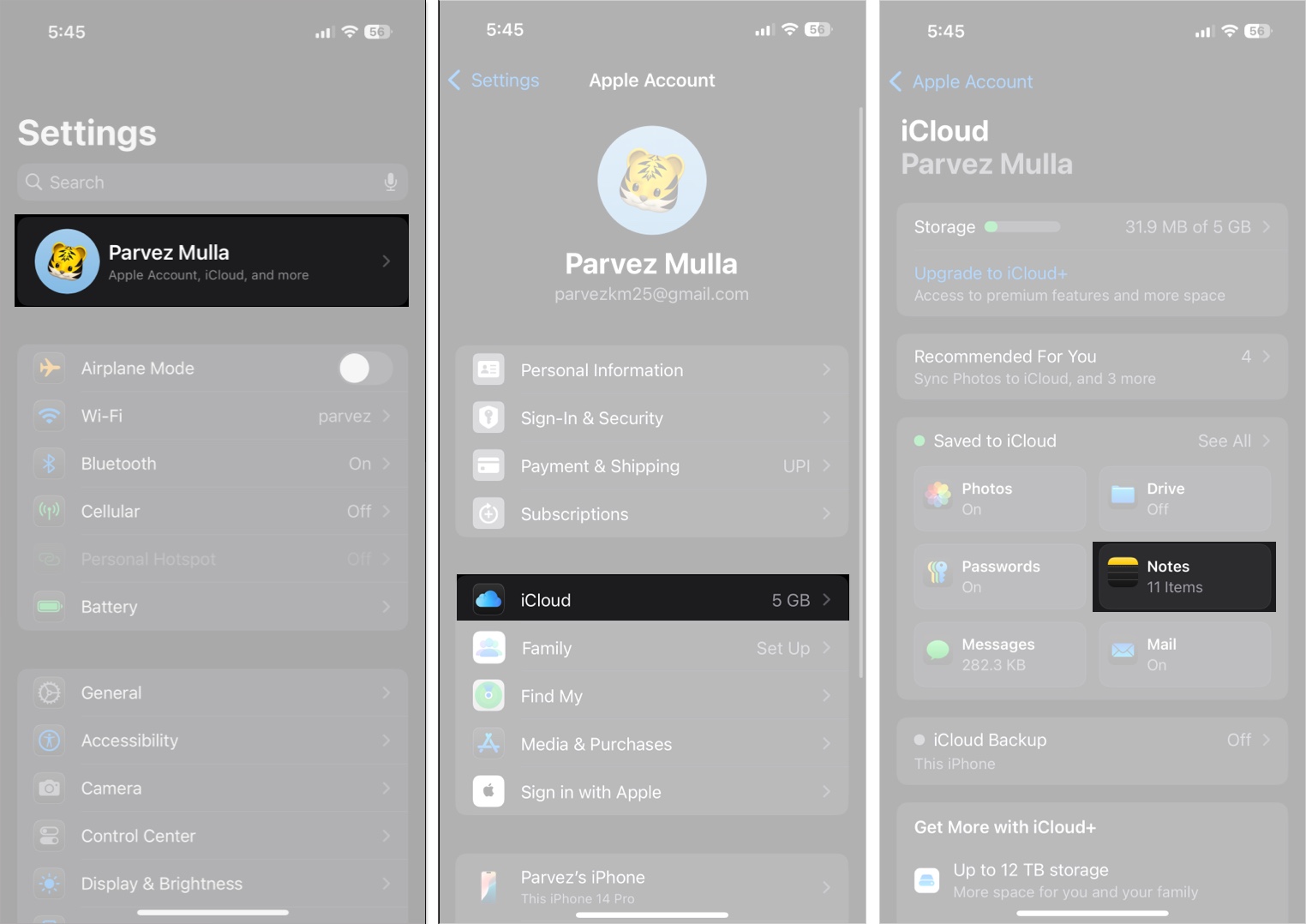
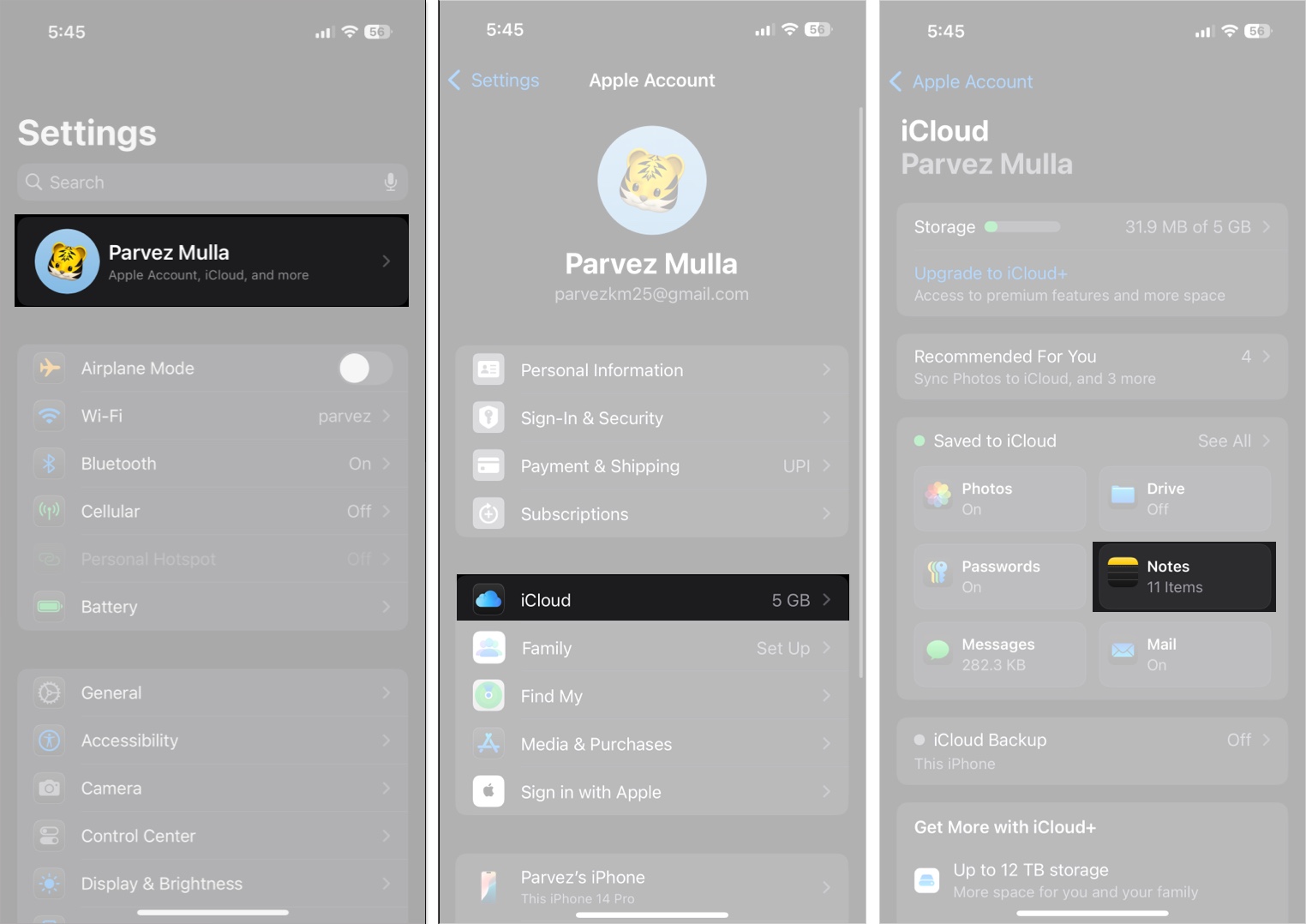
- Växla på synkronisering av den här iPhone.
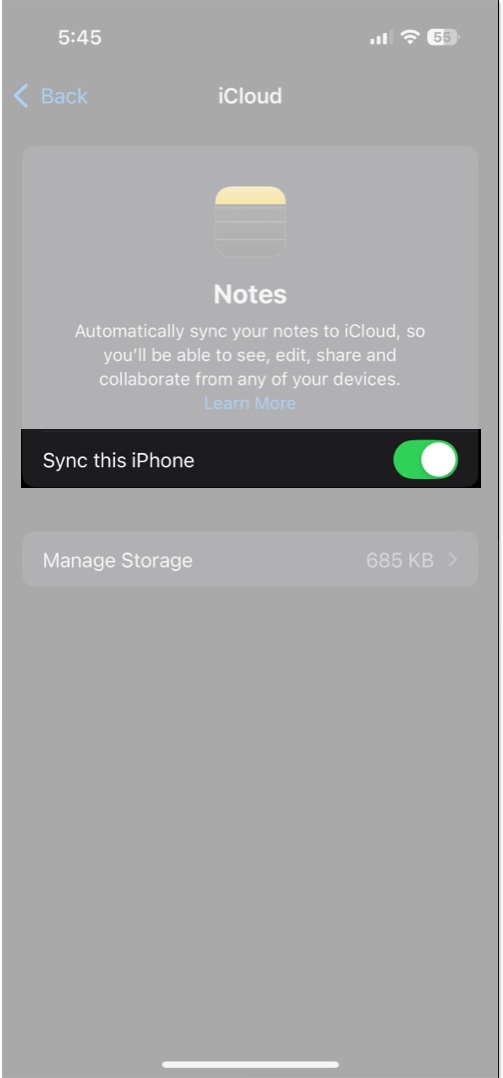
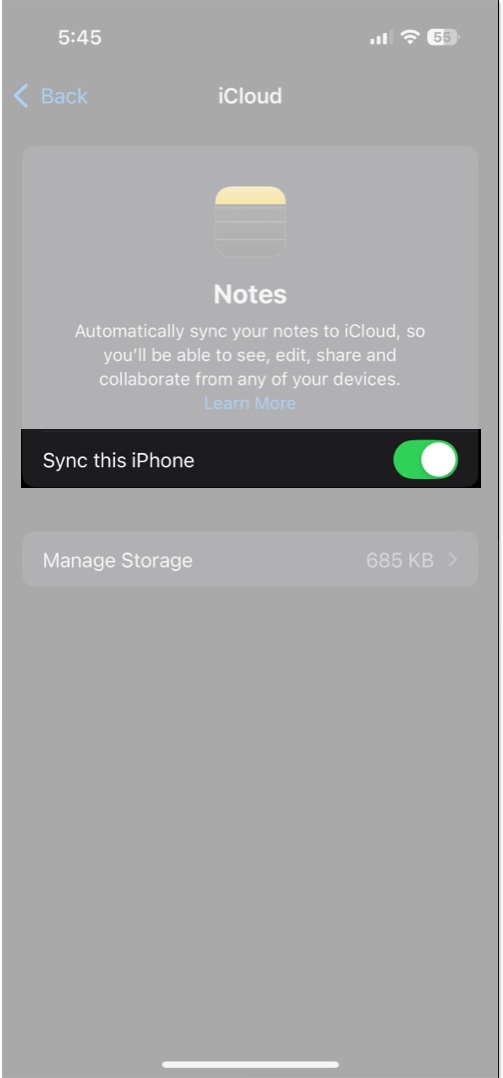
Så är det! Dina anteckningar kommer nu att sparas på iCloud och synkroniseras över alla dina Apple -enheter. Detta innebär att du kan använda din iPad eller Mac för att söka i dina anteckningar och spara dig själv besväret med att arbeta på en liten skärm.
Vad ska jag göra om anteckningar inte visas i sökresultaten?
Om dina anteckningar inte visas i sökresultaten kan det bero på att Spotlight Search och Siri -åtkomst för anteckningar är inaktiverade på din iPhone. Följ dessa steg för att aktivera det:
- I inställningar, för att gå appar → anteckningar.
- Under tillåt att anteckningar ska komma åt ser du två alternativ: Apple Intelligence & Siri (eller Siri) och sökning.
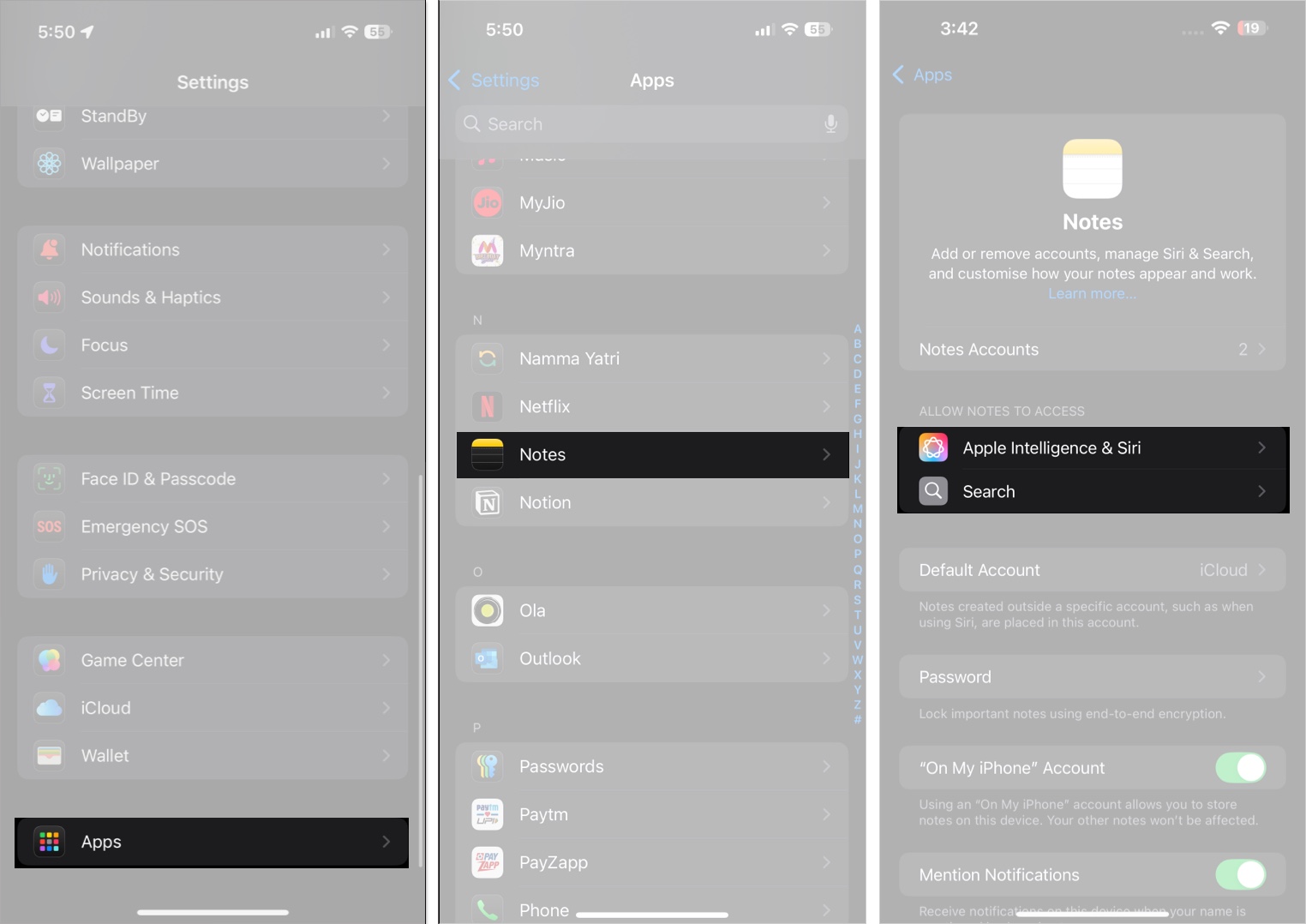
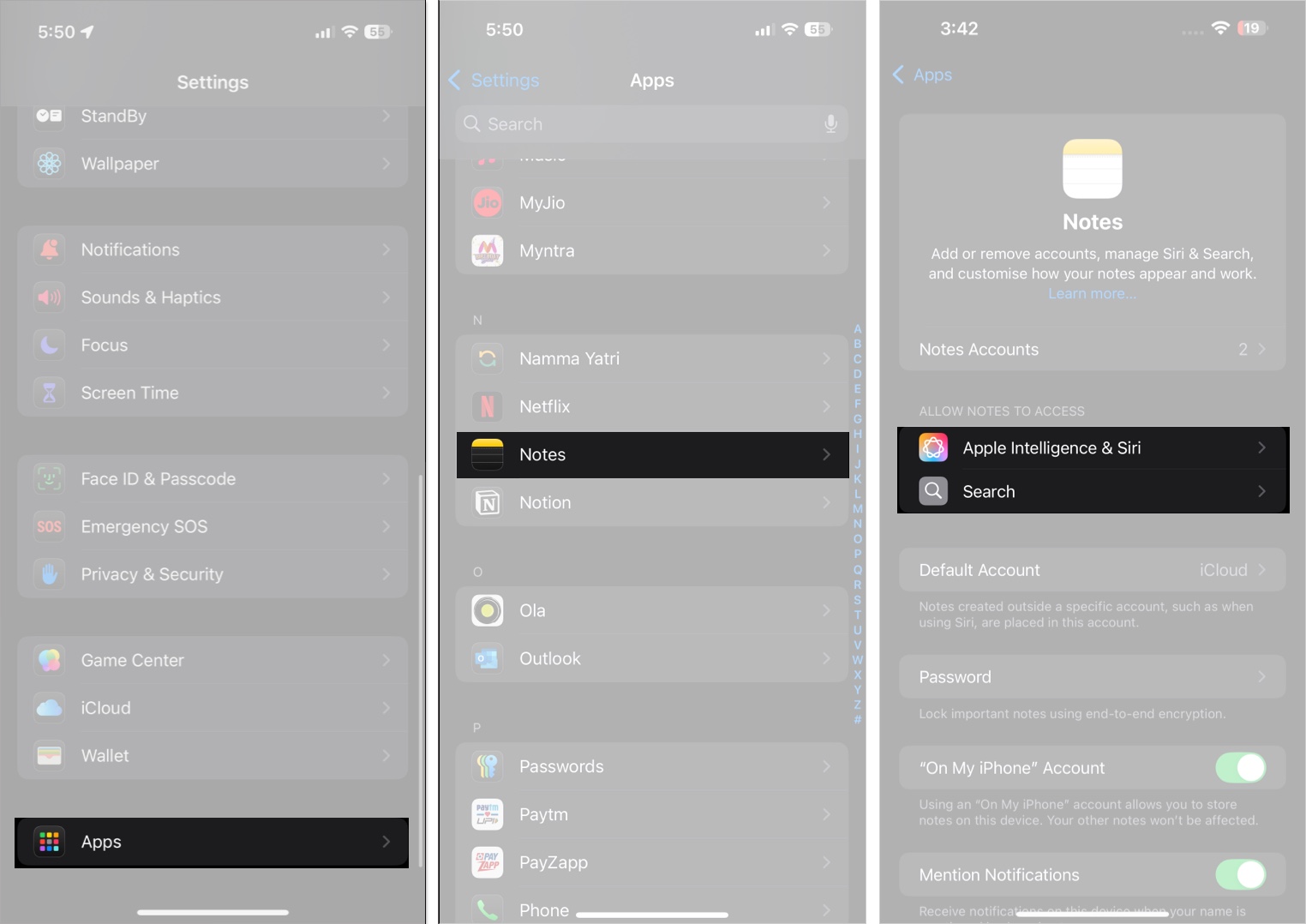
- Klicka på varje och växla på alla inställningar i dem.
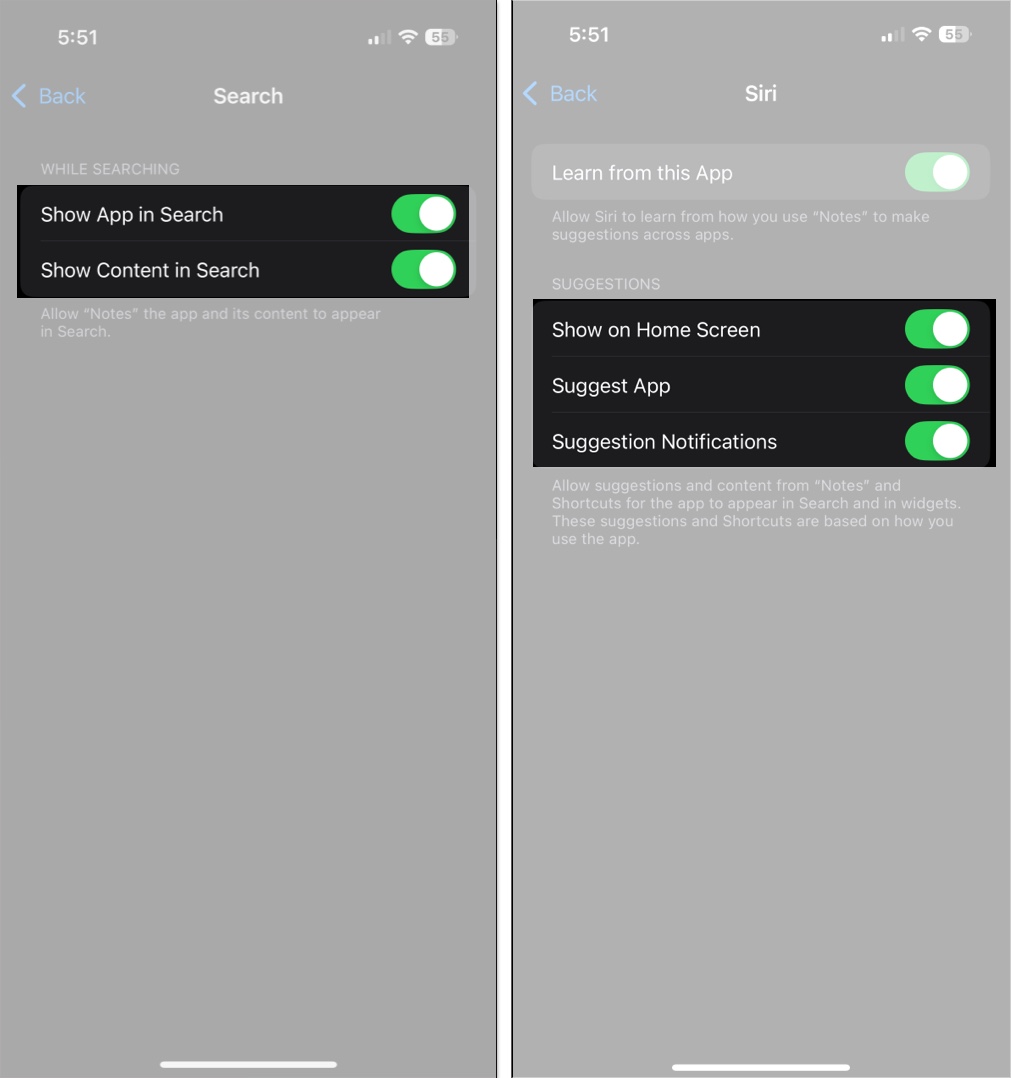
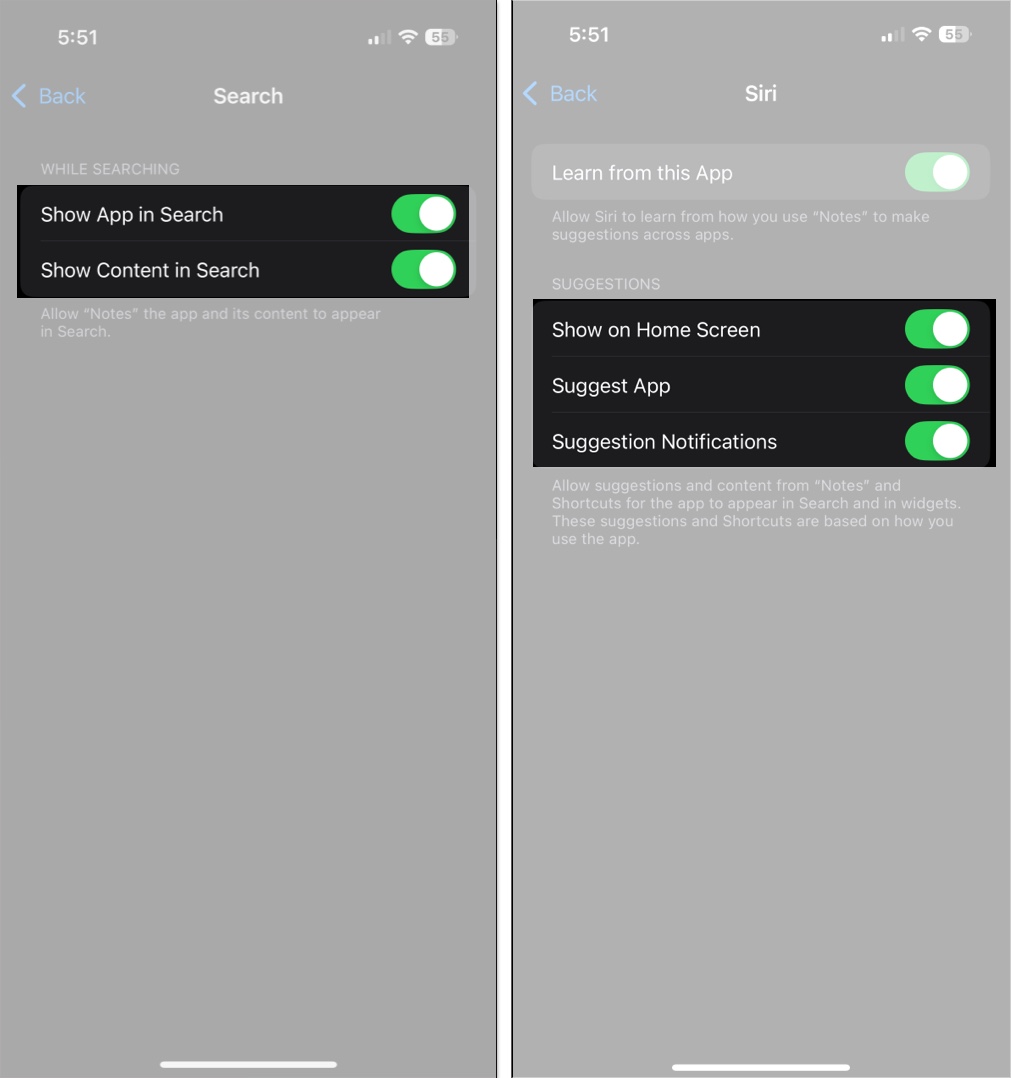
Nu bör dina anteckningar vara sökbara genom både Spotlight Search och Siri.
Uttecknande
Att söka efter anteckningar på din iPhone eller iPad behöver inte vara ett besvär. Genom att använda specifika nyckelord, söka i mappar, använda Spotlight Search och till och med be Siri om hjälp kan du snabbt hitta vad du behöver.
Med ovanstående tips hoppas vi att navigering genom dina anteckningar kommer att vara snabbare och enklare än någonsin. För liknande tips för att använda Notes -appen, kolla in vår artikel om tips för att använda Notes -appen på iPhone.
Du kanske också vill läsa:
- Mac Keyboard -genvägar för Apple Notes: The Ultimate Guide
- Hur man använder blockcitat i Apple Notes
- Hur man låser anteckningar på iPhone och iPad